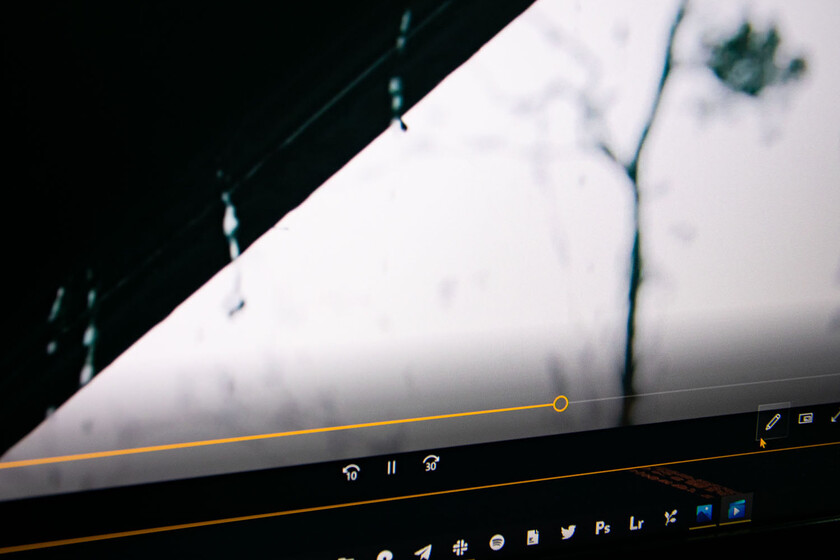
Videoni portretdan landshaftga qanday o’zgartirish mumkin (yoki aksincha) haqida malumot
Yuklab olinmoqda video Internetdan yoki ularni biron bir ijtimoiy media saytiga yuklash orqali o’zgartirishingiz kerak bo’lishi mumkin format ga mos kelish platforma yoki u bilan qurilma Siz foydalanmoqchi bo’lgan qurilma. Dan videoni yozishda mobil telefonishlatilgan nisbat bu 9:16bu video vertikal.
Aksincha, video gorizontal (masalan, televizorda ko’rilgan tarkib) ning nisbatiga ega 16:9. Siz kutganingizdek, siz foydalanadigan qurilmaga qarab tomonlarning nisbati o’rnatiladi. Biroq, videoni vertikal ravishda kompyuterda ko’rishingiz kerak bo’lsa, ekran bo’lmaydi maqbulchunki u mavjud bo’lgan barcha ekranni egallamaydi. Shuning uchun, ba’zilarini qabul qilish kerak strategiyalar Pul aylantirmoq vertikaldan gorizontalgacha (yoki aksincha) video.
Ushbu maqolada biz gaplashamiz videolarni aylantirish uchun eng yaxshi dasturlar balki ba’zi birlari videoni aylantirish uchun eng yaxshi dasturlar.
Videoni aylantirish uchun dasturlar
Ushbu operatsiyani bajarish dasturiy ta’minot tufayli amalga oshiriladi nashr foydalanuvchiga bunday tahrirlarni amalga oshirishga imkon beradigan. Biz ko’rib chiqamiz Filmoraushbu turdagi operatsiyalarni bajarishga qodir bo’lgan mukammal dasturiy ta’minot (shuningdek, Vegas Pro 17 yoki Adobe Premiere Pro kabi boshqa dasturlardan foydalanishingiz mumkin) va PowerEdit.
Filmora
Filmora foydalanuvchini ko’plab qiziqarli funktsiyalar bilan ta’minlaydigan tahrirlash dasturi. Ular orasida, bu imkoniyatni taklif qiladi aylantirmoq y eksport qilish turli formatdagi video. O’zingizning ehtiyojlaringiz bo’yicha videoning tomonlarini tanlashingiz mumkin. kerakva siz foydalanmoqchi bo’lgan narsalar. Bo’lgandan keyin nozil qilingan dasturiy ta’minot, siz video formatini aylantirishning ikkita usulini tanlashingiz mumkin. Ikkalasi ham videolarni boshqa formatga o’tkazish uchun ishlatilishi mumkin. portretdan landshaftgacha, yoki aksincha.
Fon qo’shish
- Boshlang Filmora
- Videoga qo’llanilishini tanlang (masalan, 16: 9)
- Ni tanlang To’liq rejim
- Import qilingan vaqt jadvaliga sudrab video.
Agar siz 9:16 videoni import qilsangiz va siz o’rnatgan bo’lsangiz format 16: 9da loyihaning, siz videoning (portret formatida) a bilan o’ralganligini sezasiz qora fon. Agar 9: 16 nisbatdagi video namoyish etilsa, xuddi shu natijaga erishiladi TV yoki kompyuter. Ammo qanday qilib almashtiring qora fon to’g’ri?
- Bo’limga o’ting Filtrlar
- Amalga oshirishga o’ting Orqa fon xiralashuvi
- tanlang videongizga mos keladigan filtr
Videongizga qo’llaganingizda natijani sinab ko’rish uchun siz turli xil effektlarni tanlashingiz mumkin. Effekt tanlangandan so’ng:
- Drag trek ichidagi effekt
- Kengaytirish uzunlik asl videoning o’lchamiga mos keladi.
- Eksport afzal video formatini tanlash orqali video
Filmora shuningdek to’g’ridan-to’g’ri nashr etishga imkon beradi Ijtimoiy tarmoq.
Videoni qirqing
Agar manba videoning yaxlitligini saqlash sizning ustuvor vazifangiz bo’lmasa, a variantini tanlashingiz mumkin. Bu operatsiya sizga osonlik bilan imkon beradi aylantirmoq videoning ayrim qismlari hisobiga turli xil formatlarni.
- Boshlang Filmora
- Tashkil etish format foydalanmoqchi bo’lgan formatni (gorizontal video uchun 16: 9, vertikal video uchun 9:16) tanlang va To’liq rejim
- Boring Import qilish uchun
- tanlang Media faylini import qilish
- Videoni tanlang va sudrab torting vaqt jadvalida
Endi siz tahrir qilmoqchi bo’lgan video avval o’rnatgan formatga mos kelmasligini sezishingiz mumkin. Bunday holda siz videoni tahrirlashga o’tishingiz mumkin:
- Videoni tanlang ustiga bosib yuqoridagi vaqt jadvalida
- Bo’limga o’ting Kesish va kattalashtirish
Endi bir nechtasini ko’rasiz imkoniyatlaribu sizning videongizning formatiga qarab tanlanadi. Siz erishmoqchi bo’lgan tomonlarning nisbati turiga qarab (gorizontal yoki vertikal) siz 16: 9 va 9:16 oralig’ida variantni tanlashingiz kerak bo’ladi. Sizning tanlovingiz asosida siz a to’rtburchaklar sizning videongizda, uni saqlamoqchi bo’lgan video qismiga muvofiq joylashtirilishi kerak. To’rtburchakdan tashqarida qolgan qism bo’ladi tashlandichunki bu yangi videoga to’g’ri kelmaydi.
- Siz topgandan keyin o’rnatishbosing OK operatsiyani yakunlash uchun
- O’zgarishlar tugagandan so’ng, bo’limga o’ting Eksport videoni kompyuteringizga eksport qiling yoki xohlasangiz to’g’ridan-to’g’ri ijtimoiy tarmoqlarga yuklang
PowerEdit
PowerEdit videoning formatini o’zgartirish uchun yaxshi alternativ. Dasturiy ta’minot ozod tahrirlashga bag’ishlangan ko’plab vositalarni taklif qiladi, bu sizga har qanday turdagi videolarni o’zingizning xohishingizga ko’ra sozlashingiz mumkin. Amaliyotlar orasida siz bajarishingiz mumkin tahrirlash ApowerEdit bilan video, shuningdek, sizga imkon beradigan bitta narsa bor moslashmoq videoni turli xil formatlarga o’tkazing va uni namoyish eting ko’rinib turgan har qanday qurilmada to’g’ri.
- Ustiga bosing Arxivva keyin Yangi loyiha
- Videoga qo’llamoqchi bo’lgan birini tanlang final (Vertikal video uchun 9:16, gorizontal video uchun 16: 9)
- Boring Import qilish uchun
- Ustiga bosing Faylni import qilish va videongizni tanlang
- Drag vaqt jadvalidagi fayl
- Faylni o’ng tugmasini bosing
- Davom eting Madaniyat
- Maqolani tekshiring Tomonlarning nisbatlarini saqlang
- tanlang yangi formatda saqlamoqchi bo’lgan videoning qismi
- Tasdiqlang bosish orqali o’zgartirishlar OK
- Boring Eksport
- Saqlash kompyuteringizdagi fayl
Video yaratganingizda, u videoga qarab o’ynaydi qurilma Siz foydalanadigan. Shu sababli kerak bo’lishi mumkin aylantirmoq uchun video formati moslashmoq barcha qurilmalarga. Ko’p odamlar aslida videoni aylantirish bu operatsiya deb o’ylashadi qiyinBu vaqt va tajribani talab qiladi. Biroq, qo’llanmada ko’rib turganimizdek, tegishli dasturlardan foydalangan holda, aylantirish mumkin osonlik bilan video, nega buni qarang kerakli formatda.
IOS-da videoni qanday aylantirish mumkin
A dan foydalanish iPhonehar qanday tashqi dasturni o’rnatishingiz shart emas, chunki iOS taklif qiladi o’rnatilgan funktsiya bu sizga videoni aylantirishga imkon beradi.
- Ilovani oching foto iPhone-da
- Ustiga bosing video uni ochish uchun o’zgartirmoqchi bo’lgan narsangiz
- Davom eting Tahrirlash (yuqori o’ngda)
- Ustiga bosing kesish va aylantirish funktsiyasi (pastki o’ng burchakda joylashgan)
- Videoni aylantirish uchun faqat tugmachani bosing tugmasi yuqori chap burchakda (o’q bilan to’rtburchak)
- Tahrirlashni tugatgandan so’ng, ustiga bosing Finalizar kerakli formatdagi videoni olish uchun
Android-da videoni qanday aylantirish mumkin
En Android dasturlardan foydalanishga murojaat qilishlari kerak uchinchi tomon ilovalaribu sizga videoni aylantirish uchun barcha kerakli vositalarni taqdim etadi.
VivaVideo
VivaVideo Android-da mavjud bo’lgan eng yaxshi tahrirlash dasturlaridan biridir. Siz uni yuklab olishingiz mumkin ozod de Google Play Storelekin siz ham sotib olishingiz mumkin to’liq versiyasi agar u siz uchun haqiqatan ham foydali bo’lsa. Ilova foydalanuvchiga turli xil ishlarni bajarishga imkon beradi o’zgartirishlar videoga. Aslida, videoni aylantirishdan tashqari, uni ham sozlashingiz mumkin tezlik y matn va musiqa qo’shish.
- Ochish VivaVideo
- Ga teging Tahrirlash
- Videoni tanlang import qilish ilova ichida
- Bag’ishlangan ekrandanashr videodan toping Buriling
- Buriling sizning ehtiyojlaringizga mos video
- Ga teging Saqlash
- Ni tanlang sifati siz videongizga murojaat qilmoqchisiz va kuting tugatish jarayon
Shuni ta’kidlaymanki, siz ham qila olasiz E-pochta: video ijtimoiy (Facebook va Instagram kabi) to’g’ridan-to’g’ri dasturdan.
PowerDirector
PowerDirector videoni Android mobil telefonida aylantirish uchun yana bir yaxshi alternativ. Uning ishlatilishi haqiqatan ham oddiyva bir necha daqiqadan so’ng bu sizning videongizga kerakli barcha o’zgarishlarni amalga oshirishga imkon beradi. PowerEditor mavjud ozod en Google Play Storelekin siz ham bir nechtasini qilishingiz mumkin ilova ichidagi xaridlar ochmoq qo’shimcha funktsiyalar va ba’zilarini o’chirib tashlang cheklovlar bepul versiyada mavjud.
- Ochish PowerEditor
- Ga teging Yangi loyiha
- Tashkil etish format loyihaga tegishli bo’lishi kerak
- Videoni tanlang va uni import qiling
- Videoni torting vaqt jadvalini
- Tugmasini bosing Tahrirlash (pastki chap burchakdagi qalam belgisi)
- Funktsiyani toping Rueda
- Tahrirlashni tugatgandan so’ng, tahrirlashni davom ettirish uchun yuqori o’ng burchakdagi belgini bosing.eksport qilish
- Yangi ekranda yoki yo’qligini tanlang qo’riqchi galereya ichidagi video yoki agar bo’lsa uni joylashtiring to’g’ridan-to’g’ri Ijtimoiy
Google Rasmlar
Agar foydalansangiz Google Rasmlar, barcha fotosuratlarni mobil telefoningizda saqlashga imkon beruvchi taniqli xizmat onlayn bulutli saqlash, buni iloji borligini biling tahrirlash to’g’ridan-to’g’ri dasturda.
- Ochish Google Rasmlar
- Agar siz uni birinchi marta ishlatayotgan bo’lsangiz, buni bajaringkirishyoki sizning bilan Google hisobi barcha fayllarga kirish uchun
- Ochish video tahrir qilmoqchi bo’lgan
- Pastki qismida, mavjud piktogrammalar orasida funktsiyalariga tegishli birini aniqlang nashr (uchta satr belgisi)
- Yangi ekranda ustiga bosing Rueda
- Ga teging Saqlash o’zgarishlarni yakunlash uchun
Ushbu dasturlar tufayli, videoni mobil telefonga aylantirish bu pirojnoe bo’lagi bo’ladi.
Savollaringiz yoki muammolaringiz bormi? Biz sizga yordam beramiz
Bizning ro’yxatdan o’tishni unutmang YouTube kanali video va boshqa sharhlarni ko’rish uchun. Agar siz zamonaviy bo’lishni istasangiz, biznikiga obuna bo’ling Telegram kanali y instagramda bizni kuzatib boring. Agar siz biron bir savol yoki muammo uchun yordam olishni istasangiz, bizning saytimizga obuna bo’ling Faceboo hamjamiyatik o Instagram-da biz bilan bog’laning. Shuni unutmangki, biz eksklyuziv kuponlar va Internetdagi eng yaxshi aktsiyalar bilan to’ldirilgan takliflar qidiruv tizimini yaratdik!
Qanday qilish kerak, Texnologiyalar
Videoni portretdan landshaftga qanday o’zgartirish mumkin (yoki aksincha)